Содержание
- 1 Конфигурация и настройки IPTV Ростелеком
- 2 Предоставление услуги с указанием VLAN ID
- 3 Предоставление IPTV оператором без идентификатора VLAN ID
- 4 Способы просмотра IPTV
- 5 Использование телевизионной приставки
- 6 Использование IPTV-плеера
- 7 Использование развлекательных порталов от Ростелеком
- 8 Устранение возможных проблем
- 9 Заключение
- 10 Преимущества Интерактивного ТВ Ростелеком
- 11 Комплект поставки
- 12 Как правильно подключить
- 13 Возможные проблемы
- 14 Какое оборудование для IPTV выбрать — виды
- 15 Схема подключения
- 16 Настройка ТВ от Ростелекома
- 17 Инструкция по сборке
- 18 Настройка пульта и его синхронизация
- 19 Что делать, если не работает приложение Ростелеком для Smart TV
- 20 Как настроить каналы на телевизоре
- 21 Можно ли подключить второй телевизор к одной приставке Ростелеком
Если в доме организована локальная сеть, а провайдером сети Интернета является Ростелеком, то у многих пользователей появляется желание воспользоваться дополнительной услугой — IPTV. При подключении интерактивного телевидения не потребуется прокладки дополнительного кабеля. Весь трафик, включая и телевизионный, поступает от провайдера по уже проложенной выделенной линии с использованием технологии IP (интернет-протокола). Причем интерактивное телевидение можно просматривать и на компьютере, и на телеприемнике. В последнем случае требуется приобретение дополнительной приставки для декодирования сигнала и приведения его к виду, понятному для телевизора. Надо учесть, что не все роутеры подходят для этого вида передачи сигнала.
Конфигурация и настройки IPTV Ростелеком
Трансляция пакетов цифрового телевидения производится с использованием метода мультикаста. Он является широковещательной передачей данных и позволяет большому количеству пользователей одновременно получать видеоинформацию. Существует два варианта конфигурации. Телевизионный поток может доставляться до потребителя либо в тегированном, либо в нетегированном виде. Он определяется выбором регионального провайдера. Настройка роутера IPTV Ростелеком в зависимости от вида передачи будет различной.
Теги передаются в телевизионных пакетах в виде дополнительных идентификаторов (VLAN ID). Они используются для того, чтобы коммутаторы в сети по ним могли распознавать абонентов и направлять поток информации конкретному устройству. Основная масса провайдеров используют нетегированную передачу.
Предоставление услуги с указанием VLAN ID
Мультикастовый трафик может поступать по разным стандартам. Исходя из этого, при настройке WI-FI на роутере следует указывать тип стандарта 802.11 b/g/n mixed, что позволит обеспечить совместимость оборудования провайдера с роутером любого пользователя. Настройка IPTV Ростелеком Zyxel вызывает наименьшие трудности у пользователей этого оборудования.
В большинстве случаев оператор Ростелеком предоставляет соединение с ним типа PPPoE. Поэтому перед проведением настройки необходимо узнать у провайдера информацию о VLAN ID для PPPoE и IPTV. Чаще всего идентификаторы имеют разные значения. Настройка Zyxel keenetic IPTV Ростелеком начинается после входа в интерфейс его главного меню. Это осуществляется вводом комбинации 192.168.1.1 в сроку адреса браузера, открытого на компьютере. Возможен ввод информации my.keenetic.net в строку поискового запроса.
После адресации на стартовой странице нужно в разделе «Домашняя сеть» найти пункт «IP-телевидение» и кликнуть по нему левой клавишей мышки. На открывшейся странице нужно по умолчанию оставить режим по стандарту 802.1Q, прописать LAN-разъем, который требуется соединить «прозрачным мостом» с портом WAN. После этого к нему можно будет подключать только телевизионную приставку. После этого в полях «VLAN ID для Интернета» и «VLAN ID для IP телевидения» прописываются значения, сообщенные службой технической поддержки регионального отделения Ростелекома. Настройку Keenetic IPTV после нажатия клавиши «Сохранить» можно считать законченной.
Производитель Zyxel для устойчивой работы интерактивного телевидения рекомендует включить выполнение функции многоадресной передачи данных (IGMP), но на современных маршрутизаторах она включается автоматически.
Предоставление IPTV оператором без идентификатора VLAN ID
Такой телевизионный трафик определяется провайдером Ростелекома, обслуживающим район пользователя. Все необходимые данные можно узнать в офисе, где абонент услуги заключает договор. При таком виде конфигурации IPTV настройка подключения упрощается. Она будет заключаться в соединении «прозрачным мостом» одного из портов LAN, который пользователь назначит для подключения телевизионной приставки, с портом WAN. При этом нетегированный телекаст оператора напрямую поступает на назначенный пользователем порт, к которому будет подключен видео ресивер (STB-приставка). Настройка ASUS IPTV Ростелеком может быть произведена следующим способом.
Для входа в главный интерфейс настроек роутера используется его IP-адрес в Сети. Он представляет собой набор 192.168.1.1. Его требуется ввести с строку адреса используемого на компьютере веб-браузера. На открывшейся вкладке авторизации указываются имя пользователя и его пароль. Если изменения не производились, то согласно заводским установкам, они будут admin/admin. При подключении услуги IPTV после изменения пароля пользователем нужно будет вводить его новое значение.
В главном меню интерфейса требуется раскрыть вкладку «Дополнительные настройки» и выбрать раздел «ЛВС». На его странице пользователю предстоит нажать в верхнем ряду вкладку «Маршрут» и отметить маркером пункт «Включить многоадресную маршрутизацию» (IGMP). Введенную информацию требуется сохранить нажатием соответствующей кнопки. После ее сохранения в разделе «Беспроводная сеть» надо в поле «Скорость многоадресной передачи данных» выставить значение «Авто» с последующим нажатием кнопки «Применить».
Выбрать LAN порт для подключения приставки можно в разделе WAN. Теперь после выполнения команды «Применить» он будет работать параллельно с портом, по которому поступает телевизионный мультикаст. Его нельзя будет использовать для подключения других потребителей, кроме телевизионной приставки. После выполнения команды «Применить» и последующей перезагрузки роутера настройку такого типа передачи телевизионного потока можно считать завершенной.
Способы просмотра IPTV
Услуга просмотра интерактивного телевидения провайдера Ростелеком является платной. Ее стоимость суммируется со стоимостью выбранного тарифного плана доставки Интернета. Существует несколько способов просмотра телевизионного потока:
- при помощи телевизионной приставки, приобретенной пользователем или взятой в аренду у компании;
- использование программы IPTV-плеера, установленной на компьютер;
- использование развлекательных порталов Ростелекома.
Если приставка применяется для просмотра IPTV на экранах телевизоров различных моделей, то другие способы могут быть использованы для просмотра телевизионных каналов на мониторах стационарных компьютеров, ноутбуков, планшетных компьютеров и других мобильных устройств. Все они должны иметь доступ к сети Интернет.
Использование телевизионной приставки
В комплект, получаемый пользователем в аренду от провайдера, входит непосредственно IPTV-приставка с поддержкой HD и 3D, адаптер питания от сети переменного тока, набор соединительных кабелей и пульт дистанционного управления.
Настройки IPTV Ростелеком заключается в назначении LAN-порта, который будет использоваться для подключения STB-приставки. Соединение производится кабелем из комплекта монтажных частей, поставляемым провайдером. Настройка Zyxel Keenetik IPTV Ростелеком с прошивкой NDMS v2.06 и выше может быть произведена с использованием встроенной функции TV Port. Информация о версии доступна в разделе «Система» после выбора на его странице пункта «Информация о системе».
На странице вкладки «Интернет» (символ глобуса) в разделе «Подключения» надо в списке найти строку с названием Broadband Connection и кликнуть по ней левой клавишей мышки. На открывшейся странице требуется отметить LAN-порт, к которому планируется подключить телевизионный ресивер, и поставить галочку в клетке «Включить». При этом порт WAN должен быть отмечен для выхода в Интернет.
Не надо забывать ставить отметку включения службы IGMP Proxy. Она доступна на странице вкладки «Настройки» (символ шестеренки) в секторе «Компоненты». После выполнения команды «Применить» между портом WAN провайдера и выбранным портом LAN программным путем устанавливается «прозрачный мост». Теперь мультикаст Ростекома поступает к арендованной у него приставке.
Использование IPTV-плеера
Применение этого инструмента просмотра IPTV предполагает установку приложения на те устройства, при помощи которых планируется пользование услуги интерактивного телевидения. Мастер установки проведет заинтересованного пользователя по всем шагам. Присутствует и выбор региона провайдера Ростелеком, при указании которого автоматически выбираются параметры настройки плеера. После нажатия кнопки OK пользователю доступен список каналов. Можно нажать любой и начинать просмотр.
Плеер, кроме просмотра в режиме онлайн, позволяет воспользоваться архивом телепередач, произвести запись трансляции и сделать скриншот понравившегося кадра. Недостатком этого способа пользования IPTV является то, что это бесплатный бонус к услуге платного интерактивного телевидения с использованием ТВ-приставки.
Использование развлекательных порталов от Ростелеком
Примером развлекательного портала может служить сайт Zabava.ru.
При регистрации на сайте требуется прописать свой логин и пароль, с которыми будет осуществляться вход на него в дальнейшем. Присутствуют поля региона пользователя, логина и пароля из договора, заключенного при аренде приставки. Если же пользователь не является арендатором, то услуга для него будет являться платной. Здесь присутствует и графа с адресом электронной почты, наличие которой нужно будет подтвердить.
После нажатия на трафарет «Далее» на заключительном шаге на E-mail пользователя приходит письмо. Нажав на соответствующую ссылку в нем для подтверждения своей приватности, можно переходить на портал и пользоваться всеми преимуществами интерактивного ТВ.
Устранение возможных проблем
Требуемые для работы ресурсы нужно скачивать с официальных сайтов разработчика с правами администратора устройства, на котором планируется просмотр IPTV. В процессе поиска причины неполадки необходимо отключить устройства, негативно влияющие на просмотр. Например, следует подключить кабель провайдера напрямую к порту WAN компьютера, исключив из цепочки прохождения сигнала роутер. При этом качество передачи можно контролировать только на дисплее ПК.
Для исключения влияния сторонних программ можно запустить ПК в безопасном режиме. Убирая из автозагрузки поочередно все программы, можно узнать ту, которая приводит к возникновению проблемы. Это бывает и используемый антивирус. Тогда в его настройках следует внести изменения для IPTV. После этого нужно проверить реакцию брандмауэра операционной системы на установленные для просмотра интерактивного телевидения сервисы. Поступать нужно аналогичным образом (как в случае блокировки антивирусом).
Заключение
Используя информацию, полученную читателем после прочтения статьи, он сможет самостоятельно провести настройку IPTV Ростелеком через роутеры разных производителей и различного модельного ряда. При этом ему не придется прибегать к помощи приглашенных специалистов. Тем самым можно сэкономить не только время, но и деньги.
Похожие статьи
Интерактивное телевиденье от компании Ростелеком сегодня считается популярной услугой среди абонентов. Она позволяет не только просматривать сотни программ, но и управлять просмотром по своему усмотрению. Для правильной организации этого вида досуга необходимо знать, как подключить роутер Ростелеком к телевизору.
Всем будущим пользователям необходимо помнить, что это ТВ сможет успешно выполнять свои функции только при наличии сети интернет. Перед подключением услуги следует провести в квартиру оптоволоконный кабель, по которому передается интернет-сигнал провайдера. Эта кабельная линия обязательно соединяется с приставкой Ростелеком с помощью соответствующего разъема.
После того, как вы заключите договор с компанией на предоставление услуг телевещания, специалисты технического отдела выполнят комплекс мероприятий по подключению и настройке ТВ. Однако пользователь может столкнуться с необходимостью самостоятельной настройки параметров.
Содержание
Преимущества Интерактивного ТВ Ростелеком
Телевещание от Ростелеком имеет массу положительных качеств, среди которых особенно выделяют такие:
- высококачественная картинка;
- широкие возможности управления просмотром;
- функция просмотра фильмов из архива компании;
- родительский контроль;
- работа с социальными сетями во время просмотра передач;
- возможность использования ТВ для покупок, оплаты счетов в режиме онлайн, просмотра электронной почты.
Стартовый пакет доступен всем пользователям, а монтаж и настройка системы не занимают много времени.
Комплект поставки
Стандартный набор интерактивного ТВ от Ростелеком включает следующие комплектующие:
- приставка смарт-ТВ;
- блок питания;
- пульт управления с приложенными батарейками;
- набор телевизионных и сетевых кабелей;
- сопроводительная документация и руководство пользователя.
Набор кабелей позволяет подключить разные модели телевизоров, что расширяет границы использования и совместимости приставки.
Как правильно подключить
От компании Ростелеком схема подключения ТВ и интернет не требует применения специальных знаний и навыков. Для организации подключения пользователю необходимо иметь:
- роутер с подключенной сетью интернет;
- телевизор;
- приставка Ростелеком;
- набор кабелей;
- коммутатор.
До начала выполнения подключения оборудования по схеме необходимо удостовериться в правильном подсоединении маршрутизатора к ADSL-сети, передаваемой по телефонной линии.
Читайте так же: Коды ошибок Триколор ТВ: значение, расшифровка и устранение
Схема подключения телевидения Ростелеком выглядит следующим образом:
- С помощью LAN-кабеля выполнить соединение роутера и приставки.
- Используя подходящий кабель из комплекта поставки подключить приставку к телевизору.
- Подключить ресивер к источнику питания.
Нужно помнить, что включать активный режим на приставке не рекомендуют до окончания конфигурации параметров роутера.
Ростелеком сегодня предоставляет дополнительную услугу, которая предполагает использование сразу нескольких ТВ-приставок, подключенных к одному маршрутизатору.
Подключение приставки к телевизору
Соединив все составляющие, следует разобраться, как подключить Ростелеком цифровое телевидение. Брендовая приставка легко подключается к телевизору с помощью:
- HDMI;
- «тюльпанов»;
- SCART.
Наибольшее качество изображения обеспечит первый тип кабеля. Специалисты рекомендуют использовать именно его при наличии соответствующего порта на ТВ. В случае отсутствия подобного разъема соединение ТВ-приставки и телевизора осуществляется с помощью AV-кабеля. Один край оснащен мини-джеком, а на другом конце расположены 3 штекера тюльпана. Их подсоединяют к соответствующим разъемам.
Наличие порта SCART позволяет соединить оба устройства с помощью специального переходника, идущего в комплекте поставки ТВ-приставки.
Завершив этот этап, следует перейти к подключению ресивера к глобальной сети. Этот шаг выполняют одним из следующих способов:
- через кабель;
- с помощью Вай-Фай адаптера;
- через PLC-прибор.
Пользователям необходимо обязательно помнить, что ТВ-приставку возможно подключить только к телевизору. Соединение с другой бытовой техникой и персональными компьютерами не представляется возможным.
Использование интернет-кабеля
Использование кабельной линии для подключения интернет-сети провайдера к ТВ считают идеальным вариантом решения задачи. Его применяют специалисты компании Ростелеком, что говорит о надежности способа. При этом можно использовать как классическую витую пару, так и оптоволокно. Канал-оптик обеспечивает гораздо более высокую скорость передачи данных.
Фирменная приставка имеет специальный разъем для подключения одного края кабеля. Второй край соединяют с портом LAN, расположенным на маршрутизаторе. Выполнив эти операции, можно проводить настройку телевидения Ростелеком через роутер. Физическое соединение устройств кабелем не дает возможности использования телевещания. Для этого следует внести задействованный порт в системные настройки роутера таким образом:
- Зайти в программу настройки маршрутизатора.
- Выбрать раздел IPTV, и перейти в него.
- Выбрать активный режим для IGMP Proxy.
- Для режима работы указать значение мост.
- Вписать номер нужного LAN порта.
Читайте так же: Как настроить антенну Триколор ТВ на спутник самому без прибора
Обязательно сохранить изменения нажатием кнопки. После перезапуска роутера можно включить интерактивное телевидение.
Использование Wi-Fi
По беспроводному соединению Вай-Фай IPTV подключить можно 2 способами:
- задействовав WI-FI адаптер, способного работать в клиентском режиме;
- используя медиамост Моторола.
На этапе выбора способа подключения нужно помнить, что не все вай-фай адаптеры совместимы с ресиверами Ростелеком. Для уточнения информации можно обратиться в службу поддержки провайдера. WI-FI адаптер представляет собой специальное беспроводное приспособление, предназначенное для приема интернет-сигнала от маршрутизатора. Он подключается к ТВ-приставке через порт USB.
Схема подключения устройств выглядит следующим образом:
- роутер передает интернет-волну вай-фай адаптеру, соединенному с ресивером;
- приставка отдает сигнал непосредственно телевизору по кабельной линии.
Рассмотрим подробнее, как правильно настроить приставку от Ростелеком к телевизору для работы через вай-фай роутер. Режим клиента, в котором работает вай-фай адаптер, указывает на прием сигнала от роутера, а не напрямую от сети поставщика услуг. Этот режим требует отключения DHCP-сервера. Для этого необходимо выполнить следующие операции:
- Соединить персональный компьютер и вай-фай адаптер.
- Открыть любой установленный браузер.
- В адресной строке указать числовую комбинацию 192.168.0.1, которая служит ip-адресом устройства.
- Правильно вписать данные авторизации, прописанные производителем.
- На главной странице панели управления найти раздел LAN, и перейти в него.
- Поставить флажок рядом с отключением DHCP-сервера.
Сохранить настройки соответствующей кнопкой. Успешная настройка цифрового тв Ростелеком может быть выполнена после проверки таких нюансов:
- настройка маршрутизатора на работу IPTV;
- активный режим IPTV;
- группирование портов LAN и WAN для режима IPTV.
В случае необходимости указания идентификатора сети Vlan ID, эти данные уточняют в кол-центре провайдера.
Второй вариант соединения с помощью медиамостов Motorola обеспечивает устойчивое подключение. Это приспособление приобретают у провайдера вместе с ТВ-приставкой. Стабильность сигнала обусловлена работой устройства на частоте 5 ГГц, которая не используется домашней техникой.
Читайте так же: Ресивер Триколор GS 8306: описание и технические характеристики
Для подключения необходимо придерживаться следующего алгоритма действий:
- Отсоединить от интернет-сети ТВ и приставку.
- Подключить один медиамост к маршрутизатору, а второй соединить с приставкой Ростелеком.
- Подключить питание.
- Дождаться соединения мадиамостов.
Теперь можно пользоваться всеми функциями интерактивного ТВ от Ростелеком.
Использование PLC-адаптера
В случае отсутствия желания или возможности выполнить беспроводное соединение пользователь может воспользоваться скрытой проводной связью. Этот метод основан на использовании домашней электросети. Он позволяет подключить ресивер провайдера Ростелеком к старой модели телевизора.
Схема соединения будет выглядеть так:
- Один адаптер типа PLC необходимо включить в розетку, и соединить его с роутером, используя кабель.
- Второй адаптер PLC подключают к ТВ-приставке и розетке.
Подобное подключение позволяет обнаружить устройствам друг друга без использования системных настроек. В качестве передатчика интернет-сигнала используется проводка. При такой организации подключения скорость передачи сигнала не превышает 500 Мбит/сек.
Возможные проблемы
После выполнения подключения пользователь может столкнуться с проблемой отсутствия вещания. Это объясняется такими причинами:
- Неправильная настройка интернета и ТВ Ростелеком (например, ТВ-приставка работает с IP-адресом DHCP-сервера).
- Провайдер не активировал услугу интерактивного ТВ.
- Образование задолженности на лицевом счете.
- Неправильные данные авторизации.
- Неправильная настройка портов или программного обеспечения.
- Аппаратные проблемы с роутером, модемом и другим сетевым оборудованием и/или коммуникациями.
Для решения подобных проблем необходимо произвести проверку выполнения каждого пункта. В случае отсутствия положительной динамики, пользователю следует обратиться в службу клиентской поддержки для получения консультации.
Во избежание проблем стоит использовать сетевое оборудование проверенных производителей, таких как:
- Zyxel:
- Самсунг;
- Tenda;
- TP link;
- D link.
Похожие статьи




Услуга IPTV от Ростелеком представляет собой цифровое телевидение, смотреть которое можно на телевизоре или компьютере. Работает сервис через протокол TCP/IP и имеет достаточно много преимуществ, среди которых хорошее качество изображения и звука, возможность останавливать просмотр, записывать передачи и другие полезные функции.
В наше время цифровое телевидение доступно как на телевизоре, так и на компьютере
Какое оборудование для IPTV выбрать — виды
Для доступа к интерактивному телевидению от ПАО «Ростелеком», компания предлагает 2 вида оборудования:
- IPTV приставки;
- Приставки для доступа к сервису интерактивного телевидения Wink.
На начало ноября 2021 провайдер предлагает 8 разновидностей приставок. Сравним их характеристики в таблице.
Читайте также: Не работает телевидение МТС сегодня в 2021 году – причины и что делать?
Сравнительный анализ модельного ряда ТВ-приставок ПАО «Ростелеком»
| Название | Видео-форматы | Аудио-форматы | Максимальное разрешение | Беспроводной модуль Wi-Fi | Оперативная память, МБ | Встроенная память, МБ | Цена, руб |
| IPTV SML-482 Base Wi-Fi | MPEG-2, MPEG-4 Part 2, H.263, H.264/MPEG-4 AVC, VC-1 | MPEG1/2, MP3, AAC, AC3, WMA | Full HD | 802.11n 2.4 GHz | 512 | 256 | 3990 |
| PTV SML-5050 | UHD H.265, H.264, MPEG-2, MPEG-4 Part 2, H.263, VC-1 | AAC, HE-AAC, Dolby Digital, Dolby Digital Plus, MPEG1/2, MP3 | 4K | 802.11n/ac 2.4 GHz / 5GHz | 512 | 256 | 3590 |
| Приставка IPTV HD mini | MPEG-2 ISO/IEC 13818 MPEG-4 AVC H.264/H.263 | MPEG (Layer 1,2,3), PCM, AC3, AAC | Full HD | – | 512 | 256 | 3590 |
| PTV IP HDTV Motorola VIP1003G | – | 512 | 256 | 3600 | |||
| IPTV RT STB HD | – | 256 | 256 | 3590 | |||
| IPTV SMATLABS SML-292 | – | 512 | 256 | 3590 | |||
| IPTV Sercomm STB 122A STB Android | 2.4 / 5 GHz 802.11 b/g/n/ac dual band 2*2 MIMO | 8192 | 2048 | 4500 | |||
| IPTV SuperWave IP6003 STB Android | 8192 | 2048 | 4500 |
На оборудование, которое предоставляет ПАО «Ростелеком», распространяется гарантия.
Стоимость приставок не различается друг от друга более чем на 1000 рублей. Функционал отличается наличием оперативной и встроенной памяти, беспроводным модулем, разрешением и форматами отображаемого видео.
Для работы с интерактивным ТВ Ростелеком предлагает 2 комплекта аппаратуры:
- Wink – работает только с интернетом ПАО «Ростелеком», поддерживает интерактивные каналы и видео с HD-разрешением. Стоимость 3590 рублей.
- Wink+ — работает через интернет любого провайдера, поддерживает интерактивные каналы, видео с 4K-разрешением и каталог приложений. Стоимость 4500 рублей.
Дополнительно к ТВ аппаратуре провайдер предлагает полезные аксессуары:
- Пульт ДУ Wink Wave для телевизора и приставки за 350 рублей.
- PLC—RT500 адаптеры по 1400 рублей за 1 шт. даже при покупке комплектом из 2 штук. С помощью адаптера сетевой сигнал передается по электросети дома. Благодаря этому исчезает необходимость вести сетевые провода для передачи сигнала внутри помещений.
При заказе тарифных планов компании можно арендовать приставку за 99 рублей в месяц.
Схема подключения
Схема подключения телевизионных приставок стандартна для любых провайдеров и всех типов оборудования. Она состоит из 3 элементов:
- маршрутизирующее оборудование подключено к внешней сети провайдера через WAN-порт;
- ТВ-приставка подключена к роутеру через LAN-порт, который указан в настройках IPTV маршрутизирующего оборудования;
- Телевизор подключен к приставке с помощью HDMI, LAN или AV разъема.
Вместо LAN-соединения сетевым шнуром современные приставки поддерживают и беспроводные подключения через Wi-Fi стандарты, работающие на частотах 2.4 и 5 ГГц.
Во время подключения также придется:
- настроить роутер так, чтобы работал, и интернет, и ТВ;
- настроить IPTV-приставку.
Кроме того, ПАО «Ростелеком» предлагает схему подключения, которая исключает приставку из цепи, т.е. маршрутизатор подключается напрямую в телевизор через LAN порт или с помощью беспроводных модулей Wi-Fi на 2.4 и 5 ГГц. Телевизор получает сигнал со специального онлайн-сервиса провайдера
Также IPTV сигнал можно перенаправить напрямую на компьютер с помощью специального программного обеспечения-плеера.
Благодаря онлайн-сервису вы также можете пользоваться ТВ-услугой через ПК, ноутбуки, планшеты или смартфоны. Сервис открывается через обычный браузер. Приложение Wink для Android доступно в Google Play Market, а для IOS – в App Store.
Настройку роутера для IP телевидения нужно делать в том порядке, в котором описано в предыдущем разделе. Рассмотрим, что делать, после того как вы подключили и настроили проводной интернет, подробнее:
- Авторизуйтесь в веб-интерфейсе роутера. Используйте для этого данные об IP-адресе, логине и пароле. Они указаны в документации к устройству и на его корпусе. Как правило, IP-адрес: 192.168.1.1, логин: admin, пароль: admin.
- Зайдите в раздел проводного подключения LAN. Он может быть также обозначен, как «Сеть», «Net», «Локальная сеть» или «Local net».
- Найдите включатель функции IPTV и переключите его в состояние ON/ВКЛ, если требуется.
- Найдите поле, в котором нужно указать номер порта IPTV и укажите нужный номер порта. Только через него можно будет подключить роутер к теле-приставке.
- Сохраните внесенные изменения с помощью кнопки «Сохранить» или «Применить». Как правило, она находится внизу страницы.
- Примените внесенные изменения с помощью другой кнопки «Сохранить» или «Применить», которая, как правило, находится в верхнем правом углу окна.
- Программно перезагрузите маршрутизирующее оборудование. Для этого используйте соответствующую кнопку в правом верхнем углу окна.
- Дождитесь окончания перезагрузки роутера.
Читайте также: Как оплатить услуги «Континент-TB» через интернет банковской картой
Настройка ТВ от Ростелекома
После настройки роутера остается ввести пару логин-пароль из договора в настройках приставки. Окно для ввода запустится сразу же при первом запуске приставки. Для ввода используйте пульт дистанционного управления.
Не забудьте указать правильный источник сигнала в настройках телевизора. Для этого разработчики современных моделей, как правило, предусматривают отдельную кнопку. Она подписана словами Source, Input или Вход. При ее нажатии система запускает список доступных входов для отображения сигнала телевизора. Выбирайте нужный вариант в зависимости от того, как подключена приставка:
- HDMI, разъем для высококачественной передачи аудио и видеосигнала. Разработчики устанавливают несколько разъемов этого типа, поэтому перед выбором запомните номер порта, в который вставлена приставка.
- AV, в простонародии этот разъем называют тюльпан. Он позволяет передавать, как аудио, так и видеосигнал, но в разные разъемы. Качество передачи хуже, чем для HDMI, но AV-кабели дешевле. Через данный вид разъема возможна передача аналогового сигнала.
- LAN – классический недорогой сетевой шнур для передачи данных в цифровом виде.
Инструкция по сборке
На задней панели консоли несколько разъемов для кабелей. Часть из них может не пригодиться, поэтому не стоит искать отсутствующие комплектующие. Каждый разъем подписан, что значительно упростит подключение.
- Подключаем блок питания в соответствующий разъем. Подключать устройство к сети стоит только по окончании общей сборки.
- В разъем LAN подключаем сетевой кабель. Его подключаем к роутеру или свитчу.
- Если решили использовать стандартный кабель-тюльпан, то подключаем его следующим образом: черный конец вставляем в приставку (разъем подписан AV), а его цветные штекеры в соответствующие пазы в телевизоре. Если пазы на задней стенке телевизора не окрашены, то стоит знать, что белый и красный штекеры вставляются в левый и в правый входы соответственно, а желтый посредине.
- С подключение HDMI кабеля еще проще – соединяем HDMI кабелем разъемы на телевизоре и в приставке.
HDMI входа в телевизоре может не быть. Проверьте его наличие перед покупкой дополнительного оборудования.
- Если выбран способ подключения по Wi-Fi, то в USB-разъем вставляем Wi-Fi-адаптер.
Настройка пульта и его синхронизация
ПАО «Ростелеком» активно продвигает платформу интерактивного телевидения Wink. К ней в комплекте с оборудованием или отдельно идет пульт дистанционного управления Wave. Его можно синхронизировать не только с приставкой, но и с телевизором вне зависимости от его марки или модели. Для этого подключите телевизор к приставке, запустите оба устройства и следуйте инструкции:
- Удерживайте сочетание клавиш «ОК» + «ТВ» на пульте пока индикатор на телевизоре не загорится дважды.
- Укажите цифровой код, он универсален – «911».
- Переключайте каналы пультом. Если вы все сделали верно, через несколько нажатий телевизор выключится.
- Нажмите «ОК». ТВ мигнет дважды, если синхронизация удалась.
Если синхронизация с помощью универсального кода не получилась, найдите код для конкретной модели телевизора в документации к приставке или пульту. Далее действуйте по инструкции:
- Нажмите и удерживайте кнопки «ОК» и «ТВ» пока светодиод на телевизоре не мигнет дважды. Это займет около 3 секунд.
- Введите выбранный код. Индикатор телевизора мигнет дважды. Если он этого не сделал, проверьте наличие другого кода для этой модели и пройдите шаги 1-2 заново.
При затруднениях в настройке, позвоните по бесплатному телефону ПАО «Ростелеком» 8 800 1000 800.
Если задержать кнопки ОК и ТВ 3 секунды и ввести код 997 затем, то пульт ДУ рассинхронизируется с телевизором.
Что делать, если не работает приложение Ростелеком для Smart TV
Даже если выполнить установку точно по инструкции, в работе приложения не исключены ошибки. Первое, что нужно сделать при сбоях в его работе – проверить дату и время (они должны быть по региону пребывания) и часовой пояс. Если это не помогло, можно перейти к следующему пункту – проверка актуальных обновлений. Чаще всего это возникает на телевизорах LG.
Если контент полностью недоступен, следует проверить роутер, а также вручную заменить его DNS-сервер на 8.8.8.8. В случае неудачи можно провести полный сброс настроек телевизора, но перед этим лучше обратиться в службу поддержки.
Интерактивное ТВ – удобное приложение для просмотра теле-контента в высоком качестве. Ростелеком предлагает гибкие тарифы и возможность использовать одну учетную запись на несколько устройств. Достаточно лишь соблюсти правильную установку и авторизацию, а также проверить параметры времени, даты и исправность источника Интернета.
Как настроить каналы на телевизоре
После ввода логина и пароля из договора с провайдером, система автоматически отобразит весь спектр возможностей. Настраивать общий список телеканалов не нужно, он уже есть.
Телевизионные каналы и иные возможности отображены в виде понятной графической плитки с картинками и подписями. Для удобства каналы также разбиты по тематикам:
- все;
- детям;
- спорт;
- ТВ-шоу;
- фильмы;
- сериалы;
- новости;
- познавательный мир;
- для взрослых;
- музыка;
- любимые каналы.
Все каналы и их категории предопределены тарифным планом. Только список любимых каналов пользователь заполняет самостоятельно.
Читайте также: Не работает пульт от МТС-приставки – причины и что делать?
Выбираем любимые каналы
Каждый канал можно добавлять или удалять из списка любимых. Для этого:
- Откройте общий список каналов.
- Выберите нужный канал.
- Нажмите кнопку вправо на пульте ДУ.
- Выберите пункт «В любимые».
Теперь добавленный канал доступен из отдельного списка.
Блокируем канал от детей
ПАО «Ростелеком» предусмотрел для абонентов. Чтобы включить ее:
- Откройте пункт «Настройки» из меню приставки.
- Откройте пункт «Мои настройки.
- Выберите «Уровень доступа».
- Выберите уровень доступа, который нужно настроить. Варианты отталкиваются от потенциального возраста детей.
- Вернитесь в раздел «Настройки».
- Выберите «Управление профилями».
- Нажмите «Редактировать», чтобы установить настройки доступа, в т.ч. PIN-код, когда его спрашивать и отдельный код для покупки фильмов.
- В подразделе «Родительский контроль» установите, к каким конкретно каналам нужно закрыть доступ. Список каналов указан в пункте «Доступ к каналам» и представляет из себя перечень, где напротив каждого названия указан статус канала – «Разрешено», «Разрешено без PIN-кода» или «Запрещено».
Отдельные настройки можно устанавливать для детей от 3, 6 и 12 лет.
Разблокируем закрытые каналы
Каналы, заблокированные вследствие отсутствия в выбранном тарифном плане, появляются автоматически со сменой тарифа. Некоторые неактивные каналы списка будут сразу указывать, какой подписчики не хватает для их просмотра.
Каналы, которые не работают из-за неактуальной версии прошивки, можно вернуть обновив ПО приемника.
Каналы, которые не работают из-за включенной функции родительского контроля можно удалить из запрещенных так же, как они были туда добавлены. Алгоритм добавления мы подробно описали в предыдущем разделе.
Удаляем ненужные каналы
Удаляются каналы так же, как и запрещаются:
- Откройте настройки в меню приставки.
- Выберите пункт «Управление профилями».
- Нажмите «Редактировать».
- Выберите «Родительский контроль».
- Нажмите «Доступ к каналам»
- Листайте и запрещайте ненужные или неактивные каналы. После запрета они не будут отображаться в общем списке.
Настройки, введенные таким образом, актуальны для конкретного профиля. Конфигурации для детей от 3, от 6 и от 12 лет нужно вводить отдельно.
Можно ли подключить второй телевизор к одной приставке Ростелеком
Такая процедура возможно. Но есть один минус при обычном подключении. В случае когда второй ТВ поддерживает возможность подключения по A/V, достаточно присоединить его «тюльпаном». Но в этом случае на двух телевизорах будет одновременно идти одна и та же трансляция.
В качестве выхода из такой ситуации вы можете подключить за дополнительную плату «Мультирум». Эта опция позволяет получать на каждый ТВ самостоятельно, следовательно, выбирать каналы, и смотреть их независимо от транслируемых на другом устройстве. Для подключения услуги:
- Зайдите в личный кабинет на сайте www.rt.ru.
- Выберите в меню вкладку «ТВ», ознакомьтесь со своим тарифом.
- Добавьте к действующему тарифу .
- Внесите оплату за первый месяц – все выполняется дистанционно.
- Подключите второй ТВ.
Используемые источники:
- https://www.syl.ru/article/443731/sposobyi-nastroyki-iptv-rostelekom
- https://internetsim.ru/kak-podklyuchit-router-rostelekom-k-televizoru-dlya-nastroyki-televideniya/
- https://hd-tv1.ru/vidy-tv/iptv-rostelekom.html


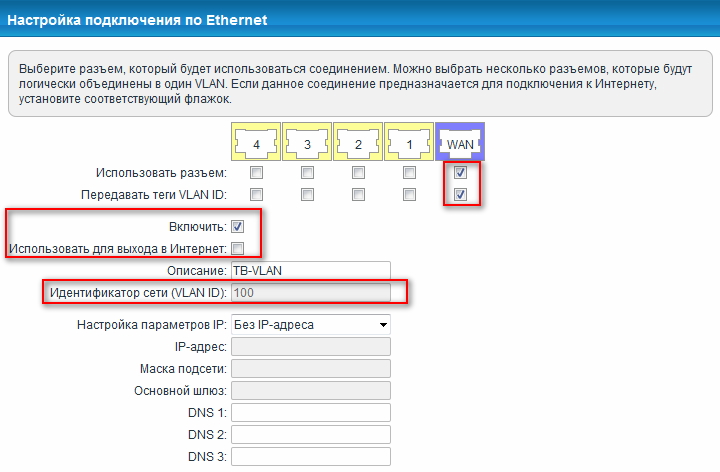
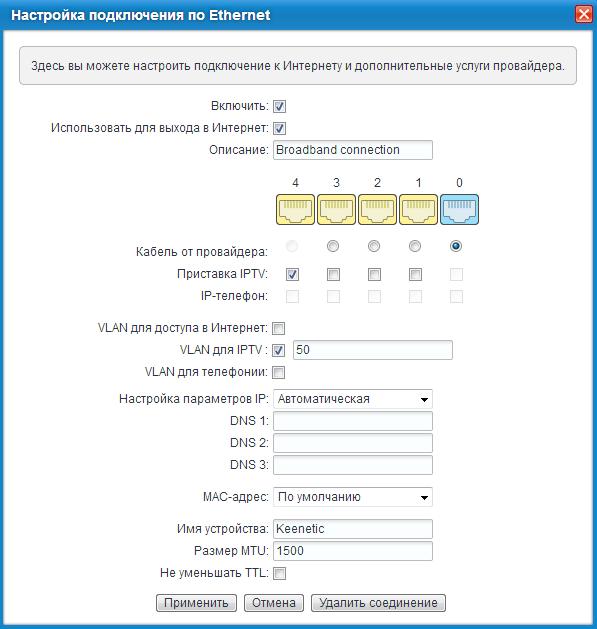
 Не работает прямой эфир ростелеком. Зависает телевидение ростелеком
Не работает прямой эфир ростелеком. Зависает телевидение ростелеком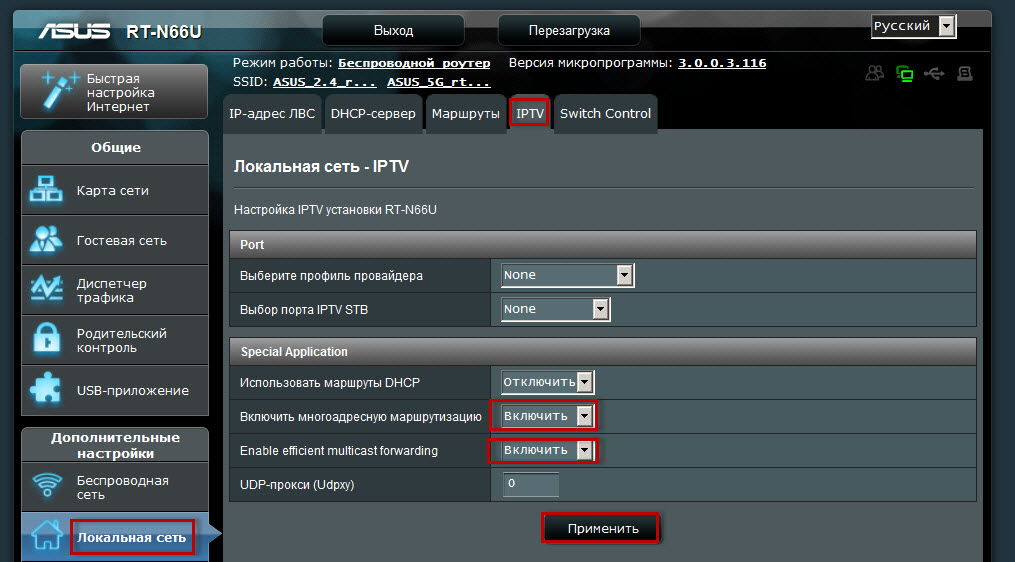

 Цифровое Телевидение (IPTV) - ООО «МОСНЕТ» Интернет, телефония, телевидение, хостинг
Цифровое Телевидение (IPTV) - ООО «МОСНЕТ» Интернет, телефония, телевидение, хостинг
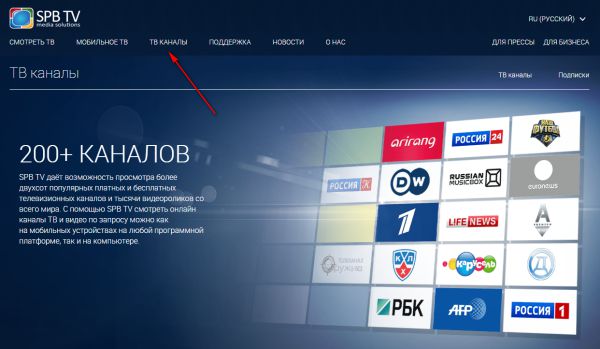
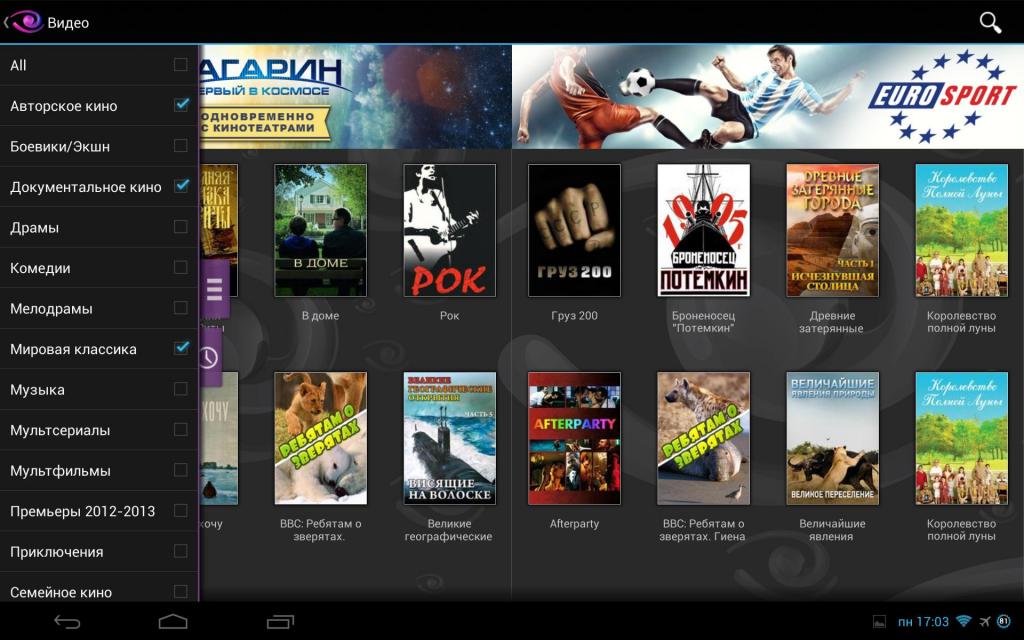
 Настройка IPTV Ростелеком для просмотра на компьютере
Настройка IPTV Ростелеком для просмотра на компьютере





 IPTV приставка Ростелеком – принципы работы устройства, настройка и подключение
IPTV приставка Ростелеком – принципы работы устройства, настройка и подключение Скачать интерактивное ТВ Ростелеком на компьютере: инструкция
Скачать интерактивное ТВ Ростелеком на компьютере: инструкция Как настроить интернет-телевидение на компьютере с помощью IPTV плеера или телевизора
Как настроить интернет-телевидение на компьютере с помощью IPTV плеера или телевизора IPTV: сотни ТВ каналов на смартфоне, телевизоре и компьютере доступны всем бесплатно!
IPTV: сотни ТВ каналов на смартфоне, телевизоре и компьютере доступны всем бесплатно!